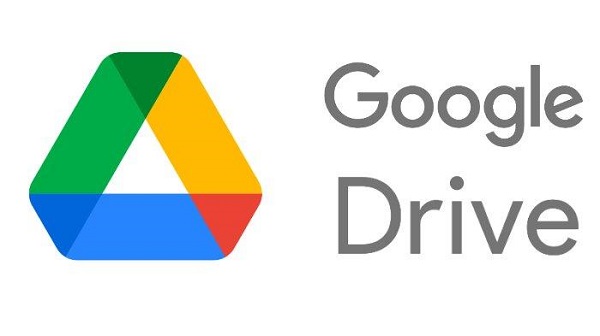Langkah-Langkah Praktis Urutkan File Besar di Google Drive
Tren Harapan – Google Drive (Gdrive) adalah salah satu layanan penyimpanan cloud yang populer, memungkinkan pengguna menyimpan dan mengelola berbagai file dengan mudah. Namun, bagi pengguna yang memiliki banyak file berukuran besar, menemukan dan mengurutkan file ini bisa menjadi tantangan. Untungnya, Gdrive menyediakan beberapa fitur praktis untuk mengatur file berdasarkan ukuran. Berikut adalah panduan langkah demi langkah untuk melakukannya.
Aktifkan Tampilan Berdasarkan Ukuran File
Langkah pertama yang perlu dilakukan adalah masuk ke akun Google Drive Anda melalui browser atau aplikasi. Pastikan Anda menggunakan versi terbaru untuk mendapatkan semua fitur terbaru.
“Baca Juga : HP Poco Dimensity 8400, Kapan Tersedia di Indonesia?”
Melalui Browser
Buka Gdrive dan klik ikon roda gigi di pojok kanan atas.
Pilih opsi “Setelan” dan masuk ke tab “Kelola Ruang Penyimpanan.”
Gdrive akan menampilkan file berdasarkan ukuran, dengan yang terbesar di bagian atas.
Melalui Aplikasi Seluler:
Buka aplikasi Google Drive di perangkat Anda.
Pilih “Penyimpanan” dari menu utama.
Aplikasi akan menampilkan daftar file berukuran besar secara otomatis.
Gunakan Pencarian Lanjutan
Google Drive memiliki fitur pencarian lanjutan yang memungkinkan Anda memfilter file berdasarkan tipe, ukuran, dan tanggal.
“Simak juga: Nikita Mirzani Tanggapi Penundaan Penahanan Vadel Badjideh, Ini Alasannya”
Langkah-langkah
Klik kotak pencarian di bagian atas Google Drive.
Pilih ikon filter (biasanya berbentuk tiga garis horizontal atau tanda panah).
Pilih opsi “Ukuran” dan masukkan batas ukuran minimum file yang ingin Anda cari, misalnya lebih dari 10 MB.
Klik “Cari,” dan Google Drive akan menampilkan file yang sesuai dengan kriteria Anda.
Manfaatkan Folder untuk Pengelompokan
Setelah menemukan file besar, pertimbangkan untuk mengelompokkannya ke dalam folder khusus. Langkah ini memudahkan pengelolaan file di masa depan.
Cara Membuat Folder:
Klik kanan di area kosong Google Drive dan pilih “Folder Baru.”
Beri nama folder sesuai dengan kategori file, misalnya “Dokumen Besar” atau “Video HD.”
Pindahkan file besar ke folder ini dengan cara drag and drop atau menggunakan opsi “Pindahkan ke.”
Hapus File yang Tidak Dibutuhkan
Untuk mengoptimalkan ruang penyimpanan, periksa file besar yang mungkin sudah tidak Anda perlukan. Gdrive memiliki opsi untuk melihat file yang tidak aktif atau jarang dibuka.
Cara Menghapus File
Klik kanan pada file yang ingin dihapus.
Pilih “Hapus.”
Pastikan untuk membersihkan “Sampah” di Google Drive agar ruang benar-benar terbebaskan.
Gunakan Ekstensi atau Aplikasi Pihak Ketiga
Beberapa aplikasi pihak ketiga dapat membantu Anda mengelola file di Google Drive dengan lebih efisien. Contohnya, aplikasi seperti Insync atau MultCloud dapat memberikan fitur tambahan untuk memfilter dan mengelola file besar.
Dengan mengikuti langkah-langkah di atas, Anda dapat dengan mudah mengurutkan file besar di Gdrive dan mengoptimalkan penggunaan ruang penyimpanan. Selanjutnya, artikel apa yang perlu dilanjutkan?